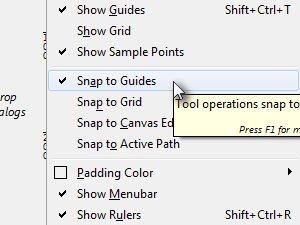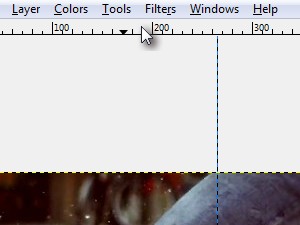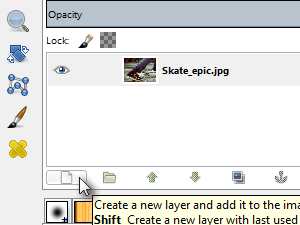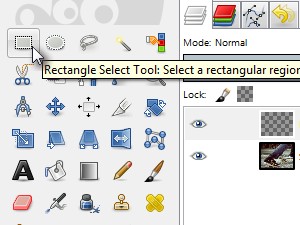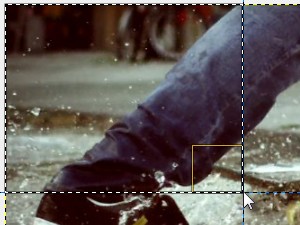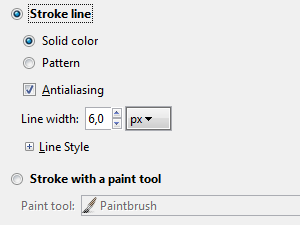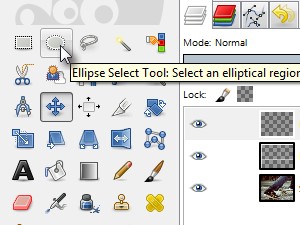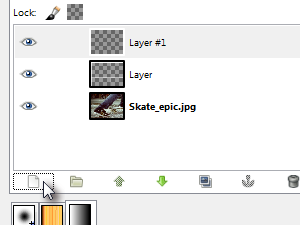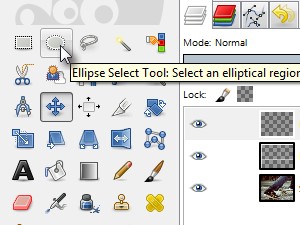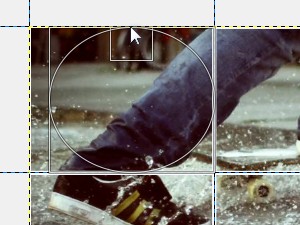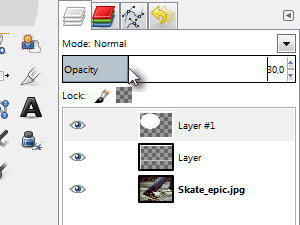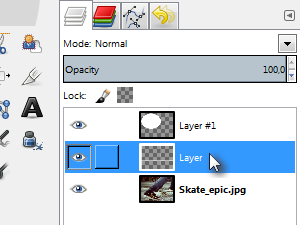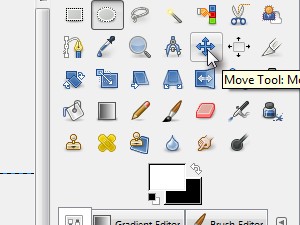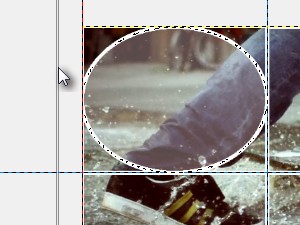1.,,, vejledninger, kan være et nyttigt element, ofte ved udformningen af det, at du vil passe perfekt.at omsætte gimp retningslinjer i den virkelige verden: hvis du vil lave en lige linje med en kuglepen, hvor du vil have det, du skal bruge en lineal, vejledninger, er lidt af en lineal, men du kan bruge så mange, som du vil.,,, lad os nu se, hvordan tossen vejledninger arbejde, starte med at åbne en tilfældig image., 2., i menuen klik synspunkt, og sørg for at have følgende mulighed for aktiv (✓): vis vejledninger, snap til vejledninger, vise herskere,.,,. 3.,,, lad os nu få vejledninger i spillet,.,,, klik og holde inde i den lodrette hersker (se billedet). 4.,,,,,,,og træk den og smid den hen til billedet. 5., og gøre det samme med de horisontale retningslinjer.tryk og hold den horisontale hersker...,,,, 6.,,,,,,,- og slæber og smid på billedet. 7.dette er, hvordan det skal se ud, nu.billede opdelt i fire områder. 8.og nu vil skabe et nyt lag, i den nye lag indstillinger vindue vælge, gennemsigtighed og klik, ok,.,, 9.,, vælge, rektangel udvælge værktøj,.,, 10., og skabe et valg, som jeg gjorde, dvs. fra den kant af det billede, at de retningslinjer, du har skabt for få øjeblikke siden.,,, - udvælgelse snaps til de retningslinjer, som de nærmer sig dem med de valg, som de er magnetisk.det er let at guider træk, vi aktivt i to af de pædagogiske.,,, 11.,, presse, d, og så, x, at vælge den hvide forgrundsviden farve., i menuen klik, redigere og vælge, slagtilfælde udvælgelse...,,, vælge, farve, og den bredde,, 6, px eller mere, hvis du bruger en større billede.,, 12.,, deres valg har nu et strejf af hvide farve, hele vejen rundt.,, 13., nu gøre det samme for de resterende tre rektangler,.,, 14.og nu skabe en ny horisontal og vertikal vejledning på samme måde, som du gjorde i punkt 3 - 6, men ikke på kanten af dine billeder (se figur). 15.,, at skabe et nyt lag,.,, vælge, gennemsigtighed og klik, ok,.,, 16.,, vælge, ellipse udvælge værktøj,.,, 17., og foretage en udvælgelse, ligesom mit.,, 18.,, hvis udvælgelsen ikke når hele vejen til de vejledninger, kan du gøre det nu, på samme måde jeg gjorde bare trække og smid udvælgelse kant, indtil den klikker som en magnet på de horisontale retningslinjer... 19.,,,,,,,og vertikal vejledning.,, 20., i menuen klik redigere og vælge, fyldes med fg farve,.,, at det nye ellipse lag uklarhed omkring, 30,,.,, 21.,, at vælge det midterste lag, den ene med hvide linjer.,, 22.,, at slippe af med de vejledninger, vælge den, flytte værktøj (presse m for et tastatur genvej.), 23., og bare tage ud og smider dem ud af billedet,.,, 24.,, presse, skift + ctrl + en, til at fjerne deres valg, og du er færdig.nu forstår du, håber vejledninger kan gøre deres liv lettere, når at gøre visse ting, du kan anvende retningslinjer med hele den vifte af redskaber som sti værktøjer, vegetabilske værktøjer, udvælgelse af værktøjer og mange flere.,,, til yderligere spørgsmål eller kommentarer og bemærkninger forbindelse, og lad os vide,.,,, <